Widgetien lisääminen Android-puhelimiin
Mitä tietää
- Pidä sormeasi aloitusnäytössä puhelimen näytöllä ja napauta sitten, kun se tulee näkyviin Widgetit lisätäksesi widgetin.
- Muuta sen kokoa pitämällä sormea widgetin kohdalla ja vetämällä pisteitä ympäriinsä.
- Siirrä widgetiä pitämällä sormea sen päällä ja vetämällä sitä näytöllä.
Tässä artikkelissa kerrotaan, kuinka voit lisätä widgetejä Android-puhelimesi aloitusnäyttöön ja siirtää niitä ja muuttaa niiden kokoa. Siinä kerrotaan myös, kuinka uusia widgetejä ladataan puhelimeen.
Mikä on widget?
Widget on siisti tapa muokata Android-puhelimesi näyttöä. Voit lisätä kohteita, kuten hakupalkin, kellon, lähtölaskentakalenterin tai säätiedot, kaikki aloitusnäyttöön, joten sinun ei tarvitse avata tiettyä sovellusta nähdäksesi tällaiset tiedot.
Kuinka voin lisätä mukautettuja widgetejä puhelimeeni?
Näin voit lisätä widgetin puhelimeesi ja säätää sen kokoa ja sijaintia, jotta se tarjoaa sinulle parhaan käyttökokemuksen.
Kosketa pitkään tyhjää kohtaa puhelimen aloitusnäytöllä.
Napauta Widgetit.
-
Valitse lisättävä widget ja napauta sitä.

-
Lopeta napauttamalla widgetin ulkopuolella.
Voit myös napauttaa puhelimen kotipainiketta lopettaaksesi.
Widgetin koon muuttaminen aloitusnäytöllä
Kun olet lisännyt widgetin aloitusnäyttöön, saatat huomata sen, jos haluat sen olevan eri paikassa tai sen kokoa. Näin voit muuttaa widgetin kokoa ja siirtää aloitusnäytölläsi.
Pidä sormeasi widgetin päällä, kunnes sen ympärille tulee kaksi pistettä.
-
Muuta widgetin kokoa vetämällä pisteitä ylös tai alas.
Kaikkien widgetien kokoa ei voi muuttaa.
-
Vapauta piste vahvistaaksesi koon ja tallenna se napauttamalla widgetin ulkopuolella.
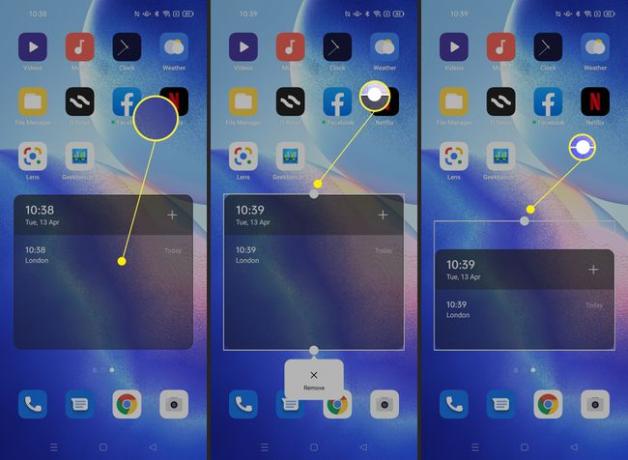
Voit siirtää widgetiä pitämällä sormeasi widgetin päällä ja vetämällä sitä näytön ympäri siirtääksesi sen.
Widgetin poistaminen aloitusnäytöstä
Muutitko mielesi etkä halua enää widgetiä näytöllesi? Näin voit poistaa sen.
Pidä sormeasi aloitusnäytöllä widgetiä vasten, jonka haluat poistaa.
-
Napauta Poista.

Widget on nyt poistettu aloitusnäytöstäsi.
Kuinka lataan uusia widgetejä Androidille?
Älypuhelimesi mukana tulee useita esiasennettuja widgetejä, mutta niitä on mahdollista lisätä. Voit tehdä tämän lataamalla sovelluksia Google Play Kaupasta. Kannattaa myös tutustua parhaat ilmaiset Android-widgetit jos et halua kuluttaa rahaa uusiin sovelluksiin.
Kuinka voin ladata widgetejä Samsungiin?
Koska Samsungin Android-puhelimet käyttävät räätälöityä Android-versiota, niissä on hieman erilainen tapa lisätä widgetejä. Joten jos sinulla on Samsung-puhelin, tarkista kuinka asentaa widget Samsung-puhelimeen.
FAQ
-
Kuinka luon pikakuvakkeita Androidissa?
Vastaanottaja lisää pikakuvake Android-sovellukseen, paina sovelluskuvaketta pitkään ja valitse Lisää kotiin. Voit luoda verkkosivuston pikakuvakkeen avaamalla sivuston Chromessa ja napauttamalla ellipsija valitse Lisää aloitusnäytölle. Voit luoda yhteystiedolle pikakuvakkeen siirtymällä Widget-valikkoon ja valitsemalla Yhteystiedot.
-
Mitä widgetejä on saatavilla Androidille?
Suosittuja Android-widgetejä ovat 1Weather, Event Flow Calendar, My Data Manager ja SoundHound. Saatavilla on myös widgetejä puhelimen akun valvontaan, tapaamisten hallintaan, useiden sähköpostitilien tarkistamiseen ja paljon muuta.
-
Kuinka luon Twitter-widgetin?
Vastaanottaja luo Twitter-widget verkkosivustolle, mene Twitter-julkaisu ja anna URL-osoite tai Twitter-kahva. Valitse seuraavaksi asettelu, valitse Kopioi koodija liitä se verkkosivustoosi tai blogiisi.
